以前購入した楽曲を再ダウンロードする
iTunesでは、以前購入した楽曲をダウンロードしなおすことができます。間違って消してしまったときなども、簡単に再入手することが可能です。
購入済みの音楽の再ダウンロード
iTunes Storeの購入済みを表示する
iTunes Storeを表示して、右側の《ナビリンク》から【購入済み】をクリックします。
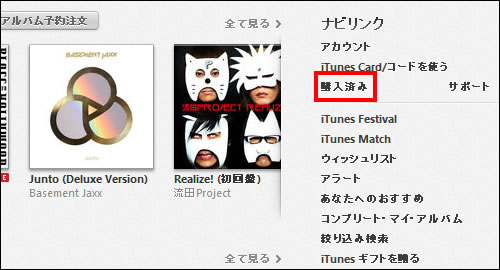
購入済みの音楽を確認する
iTunes Storeで購入済みの画面が表示されます。この中の【ミュージック】と【ライブラリ内にありません】をクリックすると、購入済みの音楽でライブラリにダウンロードされていないものが表示されます。
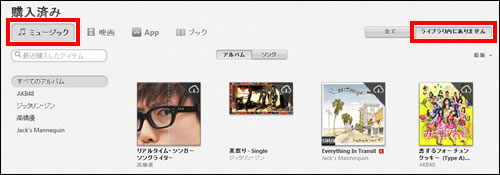
ライブラリにない曲をダウンロードする
【ソング】をクリックすると、曲単位のリストに切り替えることができます。この中から、ダウンロードしなおしたい曲の右端にある雲形に矢印のアイコンをクリックします。
これで、ダウンロードが始まりふたたびライブラリに登録されます。
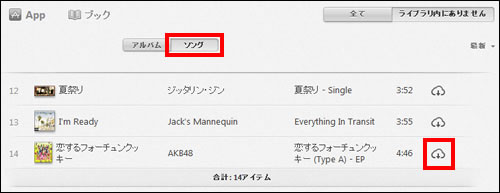
アルバムごとダウンロードする
曲単位では無く、アルバム単位でもダウンロードすることが可能です。タブから【アルバム】をクリックして、入手したいアルバムをクリックします。
これで、アルバムに収録されているすべての楽曲のダウンロードが開始されます。
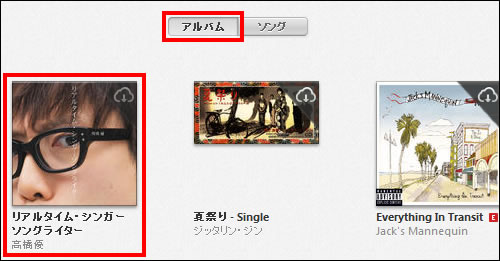
ライブラリにない曲をすべてダウンロードする
個別にダウンロードしなおすのでは無く、ライブラリにない音楽すべてをダウンロードしたいときは、購入済み画面の右下にある【すべてダウンロード】をクリックしてください。
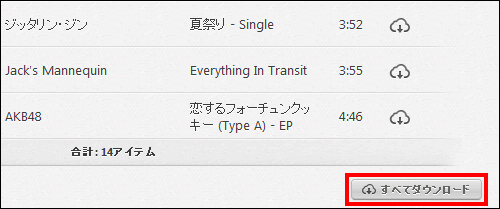
|
|
|
iTunes Store
| ・以前購入した楽曲を再ダウンロードする |
| ・iTunes Storeで自分におすすめの楽曲を探す |
| ・iTunes Storeで試聴した履歴を確認する |
| ・映画をレンタル・購入する |
| ・iTunesライブラリーからiTunes Storeの情報を連動させる |
| ・iTunes Storeで目的の曲を探す - 検索機能の活用テクニック |
| ・iTunesカードの使い方 |




